எனவே, முந்தைய கட்டுரையில் சராசரி பயனருக்கு உண்மையில் இது ஏன் தேவை என்பதை நாங்கள் கண்டுபிடித்தோம். இந்த பாடத்தின் முக்கிய கருத்துக்களை நினைவு கூர்வோம்:
- - ஒரு உள்ளூர் நெட்வொர்க் என்பது தகவல்தொடர்பு வரிகளால் இணைக்கப்பட்ட கணினி சாதனங்களின் அமைப்பாகும், இது வரையறுக்கப்பட்ட எண்ணிக்கையிலான சந்தாதாரர்களுக்கு தகவலை அனுப்ப வடிவமைக்கப்பட்டுள்ளது;
- - உள்ளூர் நெட்வொர்க் டோபாலஜியில் மூன்று முக்கிய வகைகள் உள்ளன, அதன் அடிப்படையில் மிகவும் சிக்கலான உள்ளூர் தொடர்பு கட்டமைப்புகள் கட்டப்பட்டுள்ளன;
- - கணினிகள் தொடர்பு கொள்ளும் விதத்தின் படி, உள்ளூர் நெட்வொர்க்குகள் பியர்-டு-பியர் (நெட்வொர்க்குடன் இணைக்கப்பட்ட அனைத்து பிசிக்களும் சம உரிமைகளைப் பெற்றிருக்கும் போது) மற்றும் ஒரு பிரத்யேக சேவையகத்துடன் இருக்கலாம்.
இந்த கட்டுரையில் எப்படி உருவாக்குவது என்று பார்ப்போம் உள்ளூர் நெட்வொர்க்அதன் அனைத்து பயனர்களுக்கும் சமமான அணுகல் உரிமைகளுடன்.
அத்தகைய நெட்வொர்க்கின் நன்மைகள் வடிவமைப்பின் எளிமை (ஒரு தொடக்கநிலைக்கு வீட்டு நெட்வொர்க்கை அமைப்பது மிகவும் கடினமானது) மற்றும் உபகரணங்களின் பொருளாதார கிடைக்கும் தன்மை ஆகியவை அடங்கும், ஆனால் அத்தகைய நெட்வொர்க்கின் செயல்பாட்டின் வரம்பு மிகவும் குறைவாக உள்ளது.
எனவே, கணினிகளுக்கு இடையில் ஒரு உள்ளூர் பிணையத்தை உருவாக்க நமக்குத் தேவை:
பல கணினிகள் (இந்த விஷயத்தில், இரண்டு பிசிக்களை இணைக்கும் பிணைய விருப்பத்தை நாங்கள் கருத்தில் கொள்வோம், ஆனால் அதைப் பற்றி தனித்தனியாக பேசுவோம்), இது எங்கள் உள்ளூர் நெட்வொர்க்கின் முனைகளாக மாறும். ஒவ்வொரு கணினியும் நெட்வொர்க் கார்டு இருப்பதை சரிபார்க்க வேண்டும் (பெரும்பாலான நவீன சாதனங்கள் உள்ளமைக்கப்பட்ட "நெட்வொர்க் கார்டு" பொருத்தப்பட்டிருந்தாலும், "யார் நகைச்சுவையாக இல்லை"...).
- - நெட்வொர்க் வன்பொருள்.உள்ளூர் நெட்வொர்க்குகளை ஒழுங்கமைக்க, நிர்வகிக்கப்பட்ட (தனிப்பயனாக்கக்கூடியது) மற்றும் நிர்வகிக்கப்படாத நெட்வொர்க் உபகரணங்களைப் பயன்படுத்தலாம். ஒரு சிறிய செய்ய வீட்டு நெட்வொர்க்ஒரு எளிய நிர்வகிக்கப்படாத 4-6 போர்ட் சுவிட்ச் மிகவும் பொருத்தமானது.
- - நெட்வொர்க் கேபிள் ஒவ்வொரு கணினியையும் பிணைய உபகரணங்களுடன் இணைக்க. கேபிளின் மொத்த நீளம் நேரடியாக பிசிக்களின் இறுதி எண்ணிக்கை, ஒருவருக்கொருவர் உள்ள தூரம் மற்றும் உள்ளூர் நெட்வொர்க் உருவாக்கப்படும் அறையின் (கட்டிடம்) கட்டமைப்பைப் பொறுத்தது.
- - இணைப்பிகள்(RJ-45 இணைப்பிகள்), நெட்வொர்க்குடன் இணைக்கப்பட்ட கணினிகளின் எண்ணிக்கையைப் பொறுத்தது. எனவே, ஒவ்வொரு கணினிக்கும் கேபிளை கிரிம்ப் செய்ய உங்களுக்கு குறைந்தது 2 இணைப்பிகள் தேவைப்படும்;
- - ஸ்வாஜ்(கிரிம்பர்) - கேபிள் நிறுத்தத்திற்கான ஒரு கருவி. (அது இல்லாத நிலையில், பல எஜமானர்கள் மேம்படுத்தப்பட்ட வழிமுறைகளுடன் (உதாரணமாக, ஒரு ஸ்க்ரூடிரைவர்) செய்கிறார்கள், ஆனால் ஒரு தொடக்கக்காரருக்கு இந்த தந்திரத்தை செய்வது மிகவும் கடினமாக இருக்கும்).
வீட்டு நெட்வொர்க்கை உருவாக்குதல் மற்றும் அமைத்தல்
1. உள்ளூர் நெட்வொர்க்கின் உருவாக்கம் தொடங்கும் கணினியைத் தேர்ந்தெடுத்து, அதை இணைக்கவும் பிணைய உபகரணங்கள். இருபுறமும் இதைச் செய்ய கேபிளை சுருக்கவும்மற்றும் RJ-45 இணைப்பிகளைப் பயன்படுத்தி அதை சுவிட்சின் போர்ட்கள் மற்றும் எங்கள் கணினியின் பிணைய அட்டையுடன் இணைக்கிறோம்.
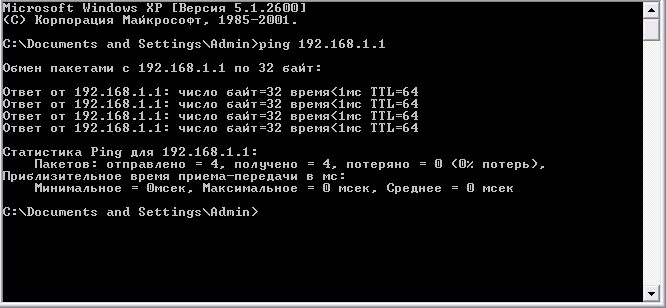
நிர்வகிக்கப்படாத சுவிட்சுக்கு கூடுதல் அமைப்புகள் எதுவும் தேவையில்லை: நாங்கள் பதிவு செய்ய வேண்டும் சரியான அமைப்புகள்உள்ளூர் பிணையமே இயக்க முறைமைஒவ்வொரு பிசி
2. இதைச் செய்ய, கணினியின் நெட்வொர்க் கார்டின் அமைப்புகளுக்குச் சென்று (படிக்க: விண்டோஸ் 8 மற்றும் விண்டோஸ் எக்ஸ்பி) அங்கு எழுதவும் ஐபி-முகவரிஇந்த PC இன். பொதுவாக, பின்வரும் ஐபி முகவரிகள் இங்கே பயன்படுத்தப்படுகின்றன: 192.168.1., 192.168.0;
3. நெட்வொர்க்குடன் இணைக்கப்பட்ட ஒவ்வொரு கணினிக்கும் 1-2 புள்ளிகளை மீண்டும் செய்யவும்.
முக்கியமான:ஒவ்வொரு அடுத்தடுத்த கணினியின் IP முகவரியின் கடைசி இலக்கமானது முந்தைய ஒன்றிலிருந்து (மேலே சுட்டிக்காட்டப்பட்ட வரம்பில்) வேறுபட வேண்டும்: எனவே, முதல் கணினிக்கு IP 192.168.1.1 ஒதுக்கப்பட்டிருந்தால், இரண்டாவது கணினியில் 192.168.1.2, மூன்றாவது 192.168.1.3 மற்றும் பல இருக்கும்.
எல்லா கணினிகளும் இணைக்கப்பட்டிருக்கும் போது, எங்கள் உள்ளூர் நெட்வொர்க்கின் செயல்பாட்டிற்காக நாங்கள் சரிபார்க்கிறோம்.
நீங்கள் இதை இரண்டு வழிகளில் செய்யலாம்:
இந்த கணினியின் கட்டுப்பாட்டுப் பலகத்தின் "நெட்வொர்க் அக்கம்" தாவலில் பிணையத்துடன் இணைக்கப்பட்ட பிற சாதனங்களைச் சரிபார்க்கவும்;
இந்த நெட்வொர்க்கில் உள்ள எந்த கணினியையும் நமக்குத் தெரிந்த IP முகவரியுடன் பிங் செய்யவும். பிங்கிங் பின்வருமாறு மேற்கொள்ளப்படுகிறது:
"Start→Run" என்பதற்குச் சென்று, திறக்கும் சாளரத்தில், "cmd" கட்டளையை ஒதுக்கி "Enter" ஐ அழுத்தவும்;
தோன்றும் சாளரத்தில் கட்டளை வரிநாங்கள் ping xxx.xxx.xxx.xxx ஐ பதிவு செய்கிறோம், இங்கு xxx.xxx.xxx.xxx என்பது நாம் தேடும் கணினியின் IP முகவரி.
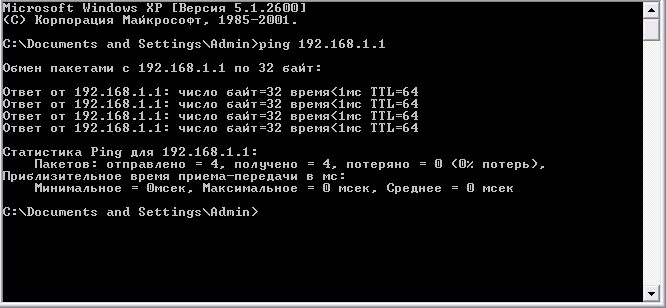
கட்டளையை இயக்கிய பிறகு, கட்டளை வரி சாளரத்தில் இதேபோன்ற படத்தைக் கண்டால், நாங்கள் உருவாக்கிய வீட்டு உள்ளூர் நெட்வொர்க் மிகவும் செயல்பாட்டுடன் உள்ளது, ஆனால் கணினி "கோரிக்கைக்கான காலக்கெடுவை மீறுவது" அல்லது "தி. குறிப்பிட்ட முனை கிடைக்கவில்லை"
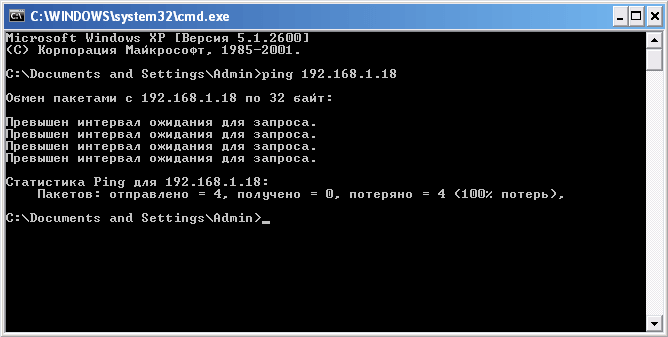 - இந்த நெட்வொர்க்கின் தொழில்நுட்ப செயலிழப்புகளைத் தேடுவது மற்றும் அகற்றுவது அவசியம்.
- இந்த நெட்வொர்க்கின் தொழில்நுட்ப செயலிழப்புகளைத் தேடுவது மற்றும் அகற்றுவது அவசியம்.
கணினிகளுக்கு இடையில் உள்ளூர் பிணையத்தை அமைப்பதற்கான பல்வேறு விருப்பங்களைப் பார்ப்போம்.
உள்ளூர் நெட்வொர்க்கை எவ்வாறு அமைப்பது:
- வைஃபை ரூட்டரைப் பயன்படுத்துதல்.
- கேபிளைப் பயன்படுத்துதல்.
- ஒரு சுவிட்சைப் பயன்படுத்துதல்.
- மெய்நிகர் நெட்வொர்க்கை அமைக்கவும்.
விண்டோஸ் 10, 8.1, 8, 7 க்கான உள்ளூர் நெட்வொர்க்கை அமைத்தல்
சரியான செயல்பாட்டிற்கு, அனைவரும் ஒரே பணிக்குழுவில் இருப்பது அவசியம். ஒரு உள்ளூர் அமைப்பை எவ்வாறு அமைப்பது என்பதற்கான எடுத்துக்காட்டு இங்கே , MSHOME நெட்வொர்க்கைப் பயன்படுத்துகிறது.
அதைச் செயல்படுத்த, நீங்கள் பின்வருவனவற்றைச் செய்ய வேண்டும்:
1 நீங்கள் தொடக்க மெனு உள்ளமைவுக்குச் செல்ல வேண்டும் "கண்ட்ரோல் பேனல்".
2 தாவலைக் கண்டுபிடி "அமைப்பு மற்றும் பாதுகாப்பு".
3 "கணினி" பகுதிக்குச் செல்லவும்.
4 இப்போது உங்களுக்கு முன்னால் ஒரு சாளரம் தோன்றும், அதன் இடது பக்கத்தில் நீங்கள் பகுதியைக் கண்டுபிடிக்க வேண்டும் "மேம்பட்ட கணினி அமைப்புகளை".
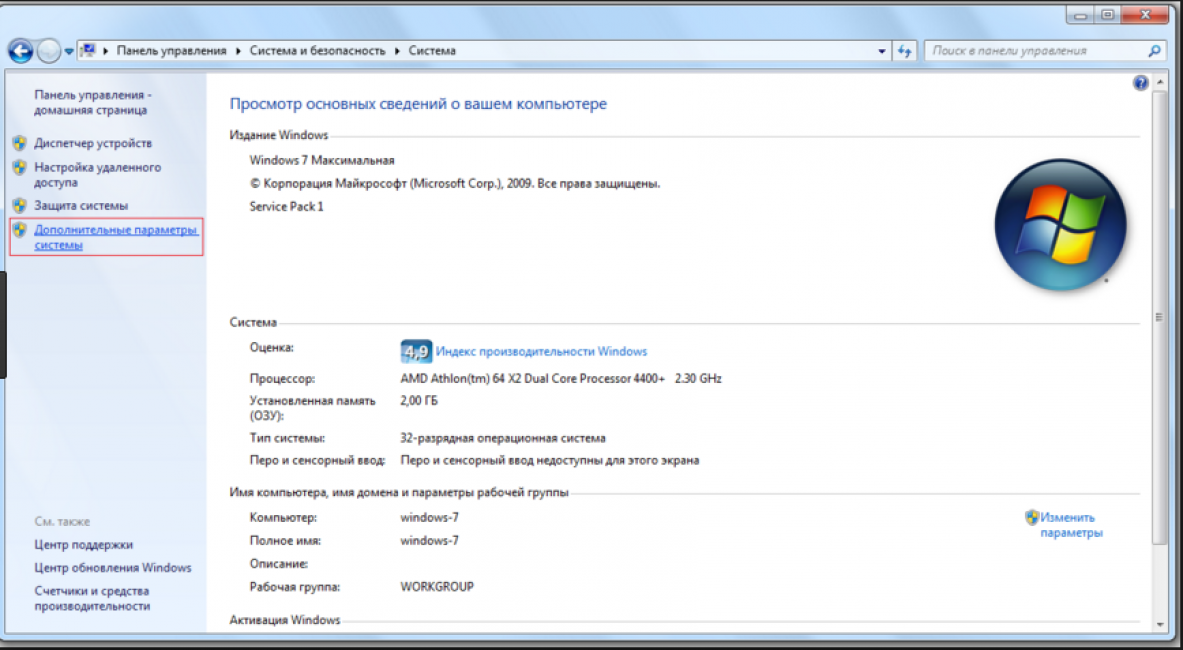
5 பல இணைப்புகளுடன் ஒரு பக்கம் தோன்றும். அழைக்கப்பட்டவர் நமக்குத் தேவை "கணினி பெயர்".
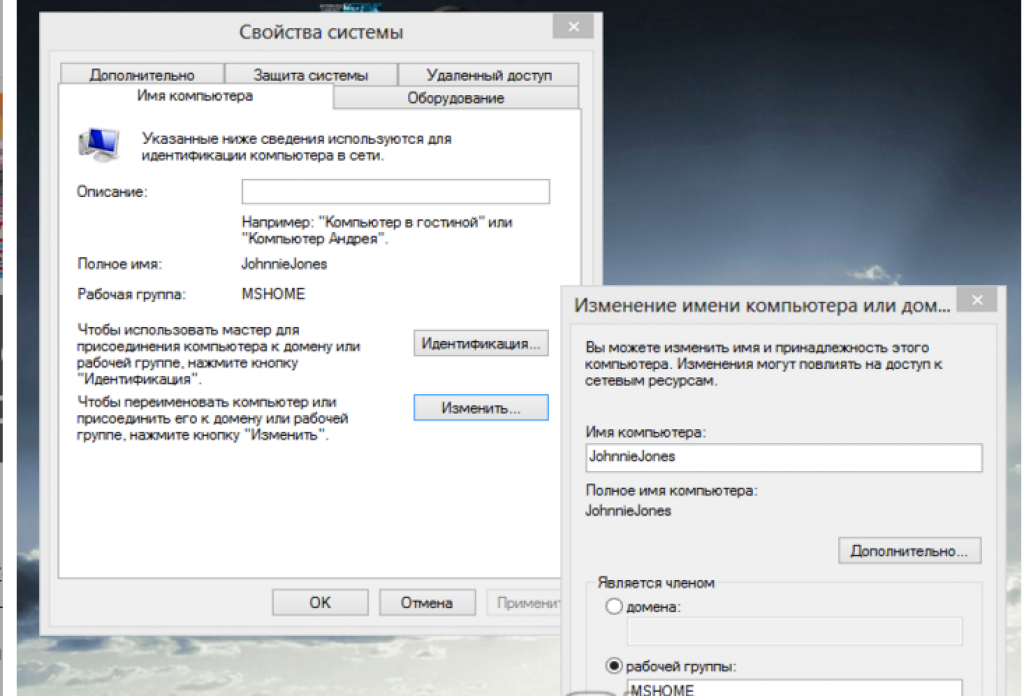
முக்கிய விதி என்னவென்றால், அனைத்து எழுத்துக்களும் பெரிய எழுத்தாக இருக்க வேண்டும்.
7 சேமிக்கவும் குறிப்பிட்ட அளவுருக்கள்"சரி" விசை.
8 புதிய உள்ளமைவுகள் நடைமுறைக்கு வர கணினியை மறுதொடக்கம் செய்வது அவசியம்.
ஐபி முகவரியை அமைத்தல்
அடுத்த படி பல தனிப்பட்ட சாதனங்களை அமைப்பது.
- பகுதிக்குச் செல்லவும் "கண்ட்ரோல் பேனல்கள்"என்ற தலைப்பில் "நெட்வொர்க் மற்றும் இணையம்".
- நீங்கள் தாவலைக் கண்டுபிடிக்க வேண்டும்.
- அடுத்து, தாவலின் இடது பக்கத்தைப் பார்த்து, பிரிவைக் கண்டறியவும் "அடாப்டர் அமைப்புகளை மாற்றுகிறது".
- உங்கள் பிணைய அட்டையின் பெயருடன் உருப்படிக்குச் சென்று அதைக் கிளிக் செய்ய வேண்டும். பண்புகள் சாளரம் தோன்றும்.
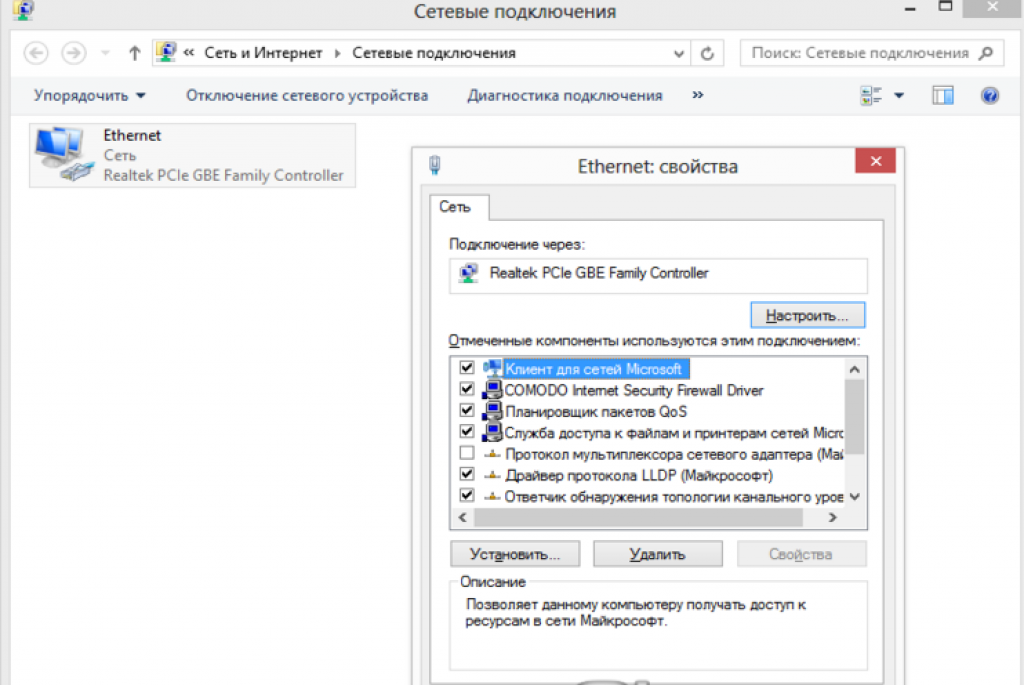
![]()
உங்கள் இணைப்பு திசைவியைப் பயன்படுத்தி உருவாக்கப்பட்டு, DHCP சேவையகம் இயக்கப்பட்டிருந்தால், காட்டப்படும் சாளரத்தில் பின்வரும் அமைப்புகளை அமைக்க வேண்டும்:
- ஐபி முகவரி - தானியங்கி முறையில்;
- டிஎன்எஸ் சர்வர் - தானியங்கி பயன்முறை;
- முக்கிய நுழைவாயில் ஆட்டோ பயன்முறையாகும்.
எல்லா கணினிகளும் இணைக்கப்பட்டிருந்தாலும், ஒவ்வொன்றும் அதன் சொந்த ஐபி முகவரியைக் கொண்டிருக்க வேண்டும்.
உங்கள் கணினிக்கான தெரிவுநிலையை அமைக்கவும்
அடுத்த கட்டமாக இந்த நெட்வொர்க்கிற்குள் தெரிவுநிலையை உள்ளமைக்க வேண்டும். பின்வரும் கையாளுதல்களை நாங்கள் செய்கிறோம்:
- நாங்கள் தொடக்கத்தில் செல்கிறோம் "கண்ட்ரோல் பேனல்".
- பின்னர் பிரிவுக்கு "நெட்வொர்க் மற்றும் இணையம்".
- "நெட்வொர்க் மற்றும் பகிர்வு மையம்".
- நமக்கு உருப்படி தேவைப்படும் பக்கத்தின் இடது பக்கம் திரும்புவோம் "மேம்பட்ட பகிர்வு அமைப்புகளை மாற்று".
பகிரப்பட்ட உள்ளமைவுகளுடன் ஒரு சாளரம் தோன்றும்.
அவை ஒவ்வொன்றிலும் நீங்கள் பின்வரும் உருப்படிகளை செயல்படுத்த வேண்டும்:
பிணைய கண்டுபிடிப்பு,
அச்சுப்பொறிகளுக்கான அணுகல்.
இங்கே நீங்கள் கடவுச்சொல் பாதுகாக்கப்பட்ட அணுகலை முடக்க வேண்டும், இதனால் ஒவ்வொரு பயனரும் கோப்புகள் மற்றும் கோப்புறைகளைப் பயன்படுத்த முடியும்.
- கட்டமைக்கப்பட்ட அளவுருக்களை சேமிக்கவும்.
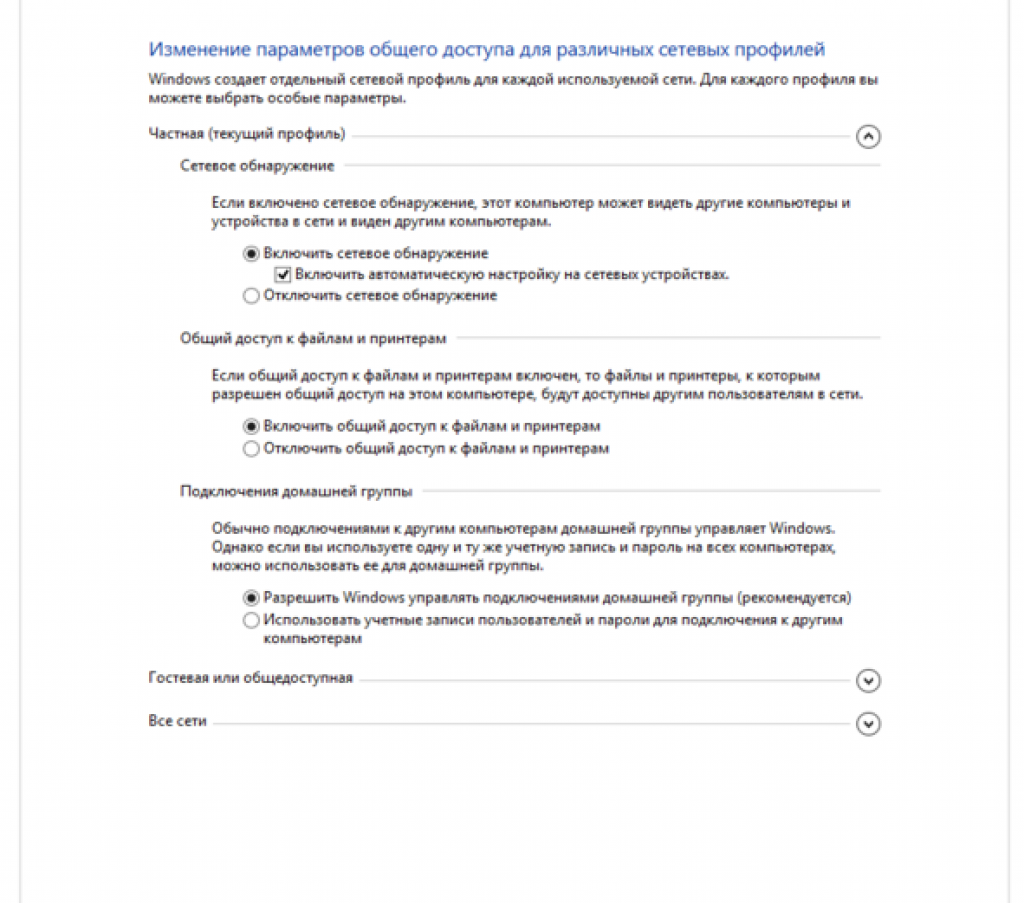
கோப்புறை அமைப்புகள்
இப்போது நீங்கள் உள்ளூர் நெட்வொர்க்கில் பகிரப்பட வேண்டிய அனைத்து கோப்புறைகளுக்கான அமைப்புகளையும் மாற்ற வேண்டும்.
இருப்பினும், அங்கு பதிவு செய்யப்பட்ட தரவுகளின் மதிப்பை மாற்ற அனுமதிக்க வேண்டிய அவசியமில்லை. நீங்கள் செய்ய வேண்டியது எல்லாம் பார்க்க அணுகலைத் திறக்க வேண்டும்.
2 உங்களுக்கு "பண்புகள்" தாவல் தேவை, அதில் "பகிர்தல்" பிரிவு.
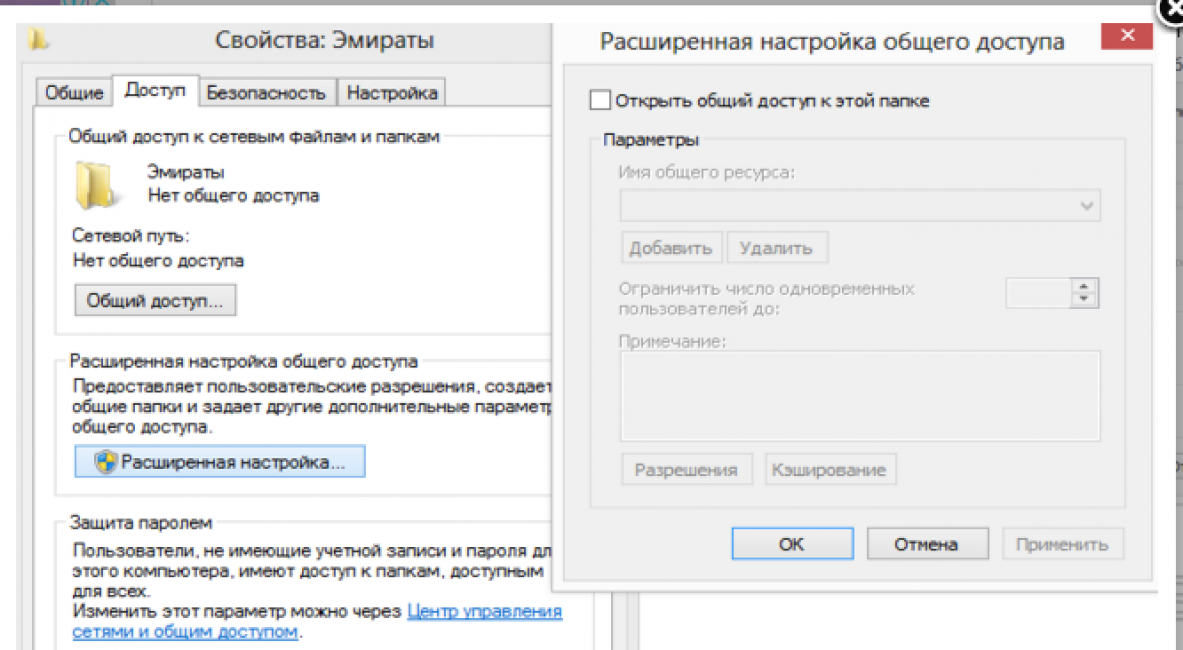
4 இந்தப் பக்கத்தில், முதல் வரியில் “இந்த கோப்புறையைப் பகிர்” என்ற கல்வெட்டு உள்ளது, மேலும் அதன் முன் ஒரு சிறப்பு பெட்டி உள்ளது, அதில் இந்த செயல்பாட்டைச் செயல்படுத்த நீங்கள் ஒரு பெட்டியை சரிபார்க்க வேண்டும்.
5 "அனுமதிகள்" பக்கத்தின் கீழே உள்ள பொத்தானுக்கு கீழே ஸ்க்ரோல் செய்து அதைக் கிளிக் செய்யவும். இவ்வாறு, தேவையான ஒருவர் நியமிக்கப்பட்ட உரிமைகளைப் பெறுகிறார்.
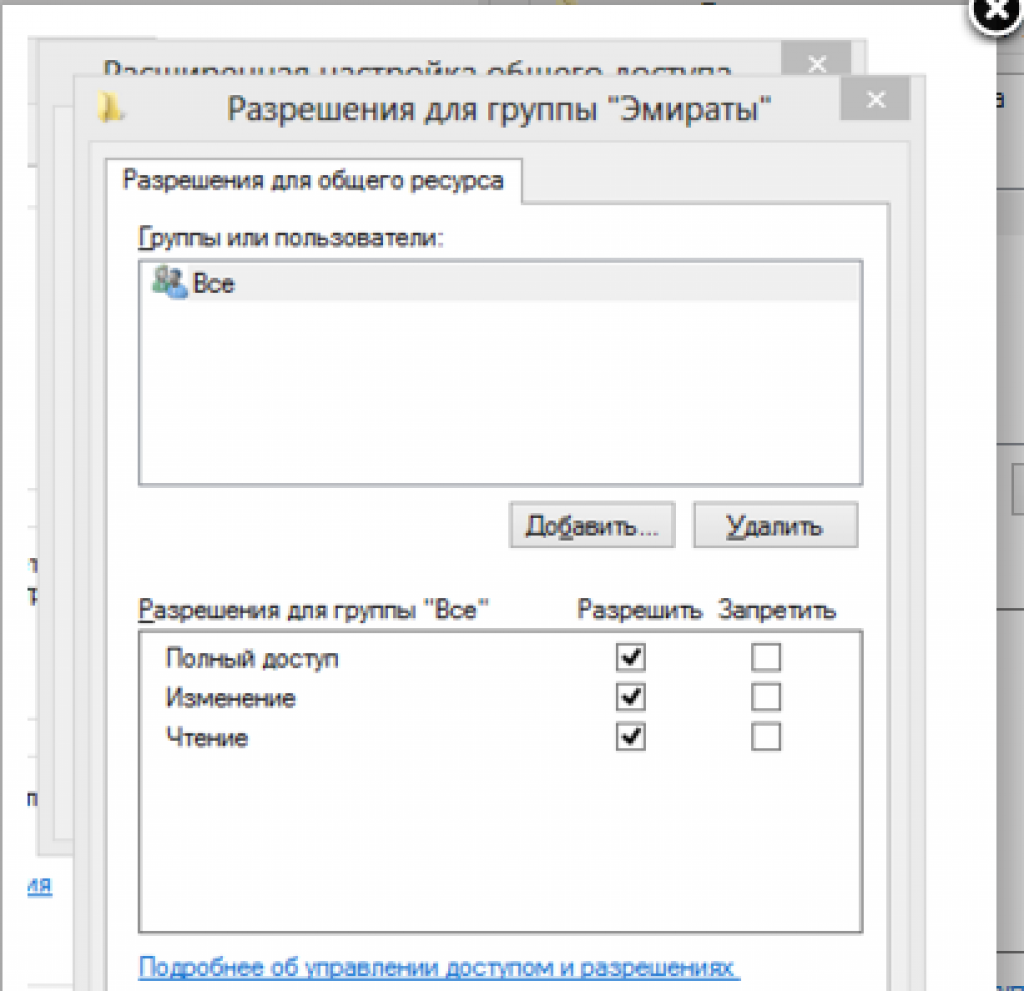
6 "சரி" என்பதைக் கிளிக் செய்வதன் மூலம் அமைப்புகளைச் செயல்படுத்தவும்.
7 அடுத்த திருத்தக்கூடிய தாவல் "பாதுகாப்பு" ஆகும்.
8 "மாற்று" பொத்தானைக் கண்டுபிடித்து அதைக் கிளிக் செய்யவும்.
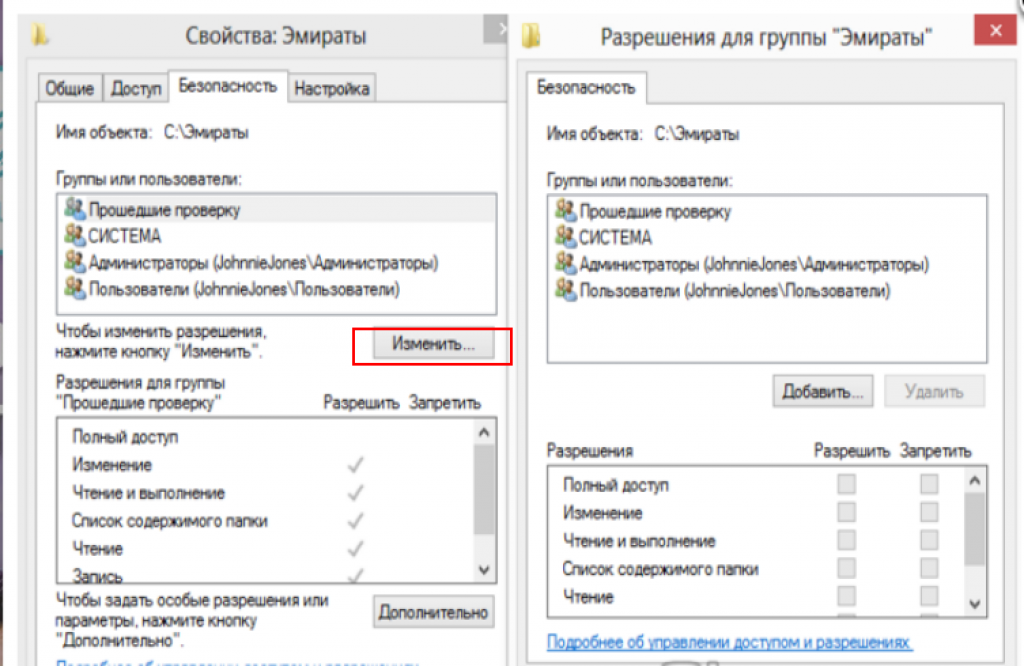

10 "சரி" பொத்தானைக் கொண்டு உங்கள் செயல்களை உறுதிப்படுத்தவும்.
11 உருவாக்கப்பட்ட கோப்புறை சாளரத்தில் உள்ள "பாதுகாப்பு" பிரிவில் சேர்க்கப்படும் "குழுக்கள் மற்றும் பயனர்கள்".
12 நீங்கள் அதை கிளிக் செய்ய வேண்டும், கீழே உள்ள சாளரத்தில் "அனைவருக்கும் குழுவிற்கு அனுமதி", அணுகல் அளவை தீர்மானிக்க பெட்டிகளை சரிபார்க்கவும்.
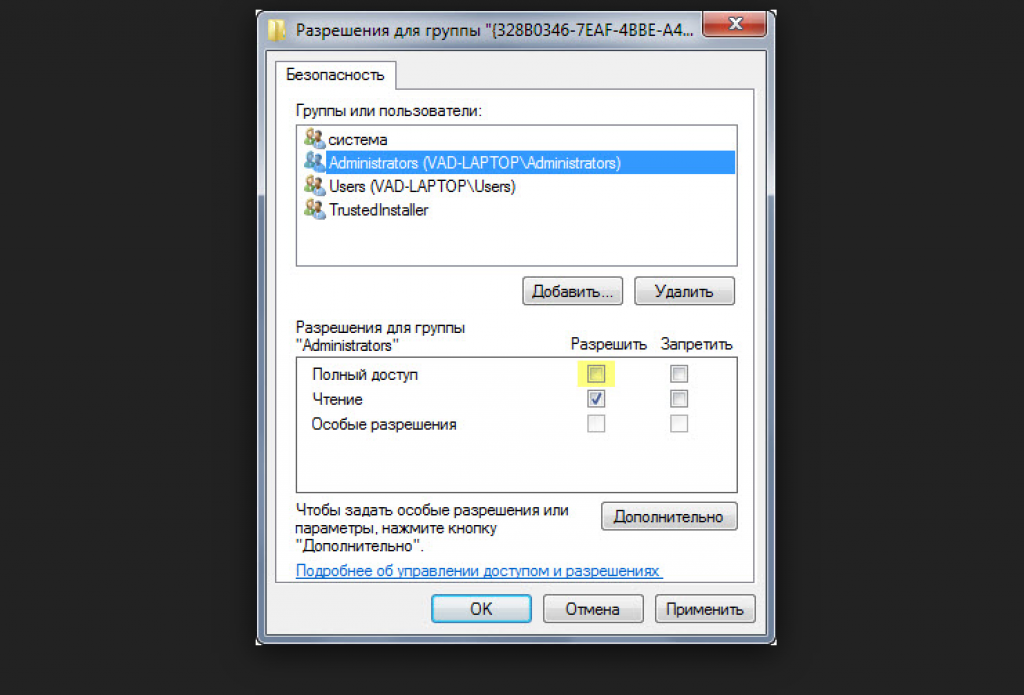
13 "சரி" பொத்தானைப் பயன்படுத்தி அனைத்து தாவல்களிலும் புதிய தரவைச் சேமிக்கவும்.
14 நீங்கள் உங்கள் கணினியை மறுதொடக்கம் செய்ய வேண்டும்.
உள்ளமைக்கப்பட்ட உள்ளூர் பிணையம் பல கேஜெட்களை ஒன்றில் இணைக்க உங்களை அனுமதிக்கும். பணியிடத்தில் உள்ள கணினிகளுக்கு இடையேயான தொடர்புகளை ஒழுங்கமைக்க இது பெரும்பாலும் பயன்படுத்தப்படுகிறது.
வீட்டில் இந்த அமைப்புசாத்தியம், ஆனால் அனைவருக்கும் அவசியமில்லை.
கேபிளைப் பயன்படுத்தி அமைக்கவும்
கேபிளைப் பயன்படுத்தி உள்ளூர் கணினியிலிருந்து கணினி நெட்வொர்க்கை அமைக்கலாம். RJ45 பயன்படுத்தப்படுகிறது. இது இரண்டு வகைகளில் வருகிறது:
- குறுக்கு;
- நேராக;
அத்தகைய தொழிற்சங்கத்தை உருவாக்க, எங்களுக்கு ஒரு குறுக்கு இணைப்பு தேவை. வாங்கும் போது கேபிள்களை நீங்களே வேறுபடுத்திக் கொள்ள வேண்டும்.
தற்போதைய பிணைய அட்டைகள் நிறுவலின் போது அதன் வகையை சுயாதீனமாக தீர்மானிக்க முடியும் என்பதால்.
உங்களிடம் வேறு வகையான கேபிள் இருந்தால், அது பெரிய விஷயமல்ல. இது தானாகவே கண்டறிந்து தேவையான அனைத்து அமைப்புகளையும் தேர்ந்தெடுக்கும்.

பல கணினிகளுக்கான இடத்தை உருவாக்குவதற்கான கேபிள்
பகுதி பிசி கலத்துடன் சரியாக இணைக்கப்பட்டிருக்க வேண்டும். பச்சை காட்டி ஒளிரும் - இதன் பொருள் எல்லாம் நன்றாக வேலை செய்கிறது.
அமைப்பு:
- நாம் செல்வோம் "கண்ட்ரோல் பேனல்"மற்றும் திரும்ப "பிணைய இணைப்பு".
- ஐகானைத் தேர்ந்தெடுத்து பயன்படுத்தவும் வலது பொத்தான்சுட்டி மீது.
- ஒரு சாளரம் தோன்றும், அதில் நீங்கள் "பண்புகள்" என்ற வரியைத் தேர்ந்தெடுக்க வேண்டும்.
- இணைப்பை விவரிக்கும் மற்றும் இந்த இணைப்பதற்குப் பயன்படுத்தப்படும் முறைகளைக் கொண்ட ஒரு பக்கம் பாப் அப் செய்யப்பட்டுள்ளது.
- கடைசி உருப்படியைத் தேர்ந்தெடுத்து கீழே உள்ள பொத்தானைக் கிளிக் செய்க - "பண்புகள்".

- இந்த பிரிவில் உங்கள் ஐபி முகவரியைக் குறிப்பிட வேண்டும். இது பின்வரும் வடிவத்தில் இருக்க வேண்டும்: 192.168.xxx.xxx. இரண்டு கணினிகளிலும் அவை ஒரே மாதிரியாக இருக்க முடியாது.
- "சரி" பொத்தானைப் பயன்படுத்தி உள்ளமைவுகளைச் சேமிக்கிறோம்.
- நாங்கள் மறுதொடக்கம் செய்கிறோம்.
மெய்நிகர் பிணைய இணைப்பு
சில நேரங்களில் உங்களுக்கு உள்ளூர் நெட்வொர்க் தேவைப்படும் நேரங்கள் உள்ளன, ஆனால் உங்களிடம் ஒன்று இல்லை. கணினிகளின் மெய்நிகர் இணைத்தல் மூலம் இந்தச் சிக்கலைத் தீர்க்க முடியும்.
அது தோன்றுவதற்கு, நீங்கள் பொருத்தமான நிரலைப் பதிவிறக்க வேண்டும். எடுத்துக்காட்டாக, ஹமாச்சி (பணம்), கொமோடோ ஈஸிவிபிஎன் (இலவச விருப்பம்), ரெமோபோ (இலவச சோதனை).
Comodo EasyVPN ஐ உதாரணமாகப் பயன்படுத்தி, அதை எவ்வாறு இணைப்பது என்பதைப் பார்ப்போம். மற்ற அனைத்து ஒத்த நிரல்களும் கிட்டத்தட்ட அதே வழியில் செயல்படுத்தப்படுகின்றன.
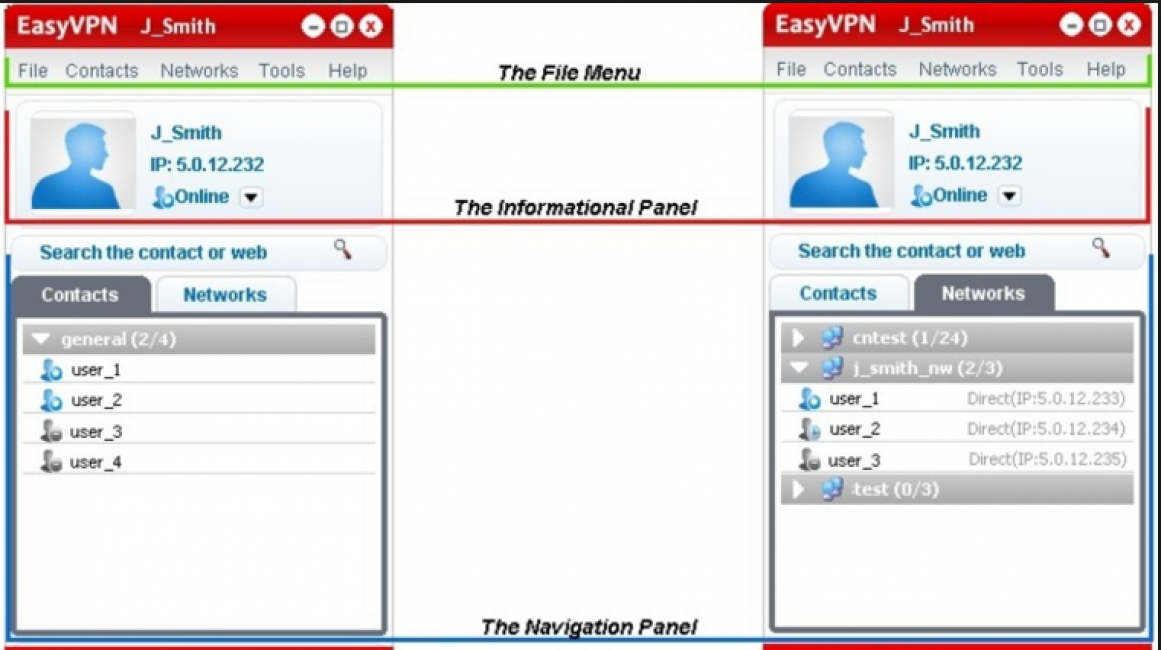
இரண்டு கணினிகளிலும் பயன்பாட்டை நிறுவிய பின், ஒவ்வொரு நபருக்கும் தனிப்பட்ட பக்கத்தை நீங்கள் உருவாக்க வேண்டும். இது "புதிய கணக்கைப் பதிவுசெய்க" பொத்தானைப் பயன்படுத்தி நிரலிலேயே செய்யப்படுகிறது.
முதல் பயனர் மெனுவிற்குச் சென்று, "புதிய பிணையத்தை உருவாக்கு" பகுதியைத் திறந்து, பிணையத்திற்கான பெயரைக் குறிப்பிட்டு கடவுச்சொல்லை அமைக்க வேண்டும்.
இரண்டாவது பயனர், இதற்குப் பிறகு, நிரலை அதன் அமைப்புகளில் துவக்கி, "ஒரு பிணையத்தில் சேர்" என்பதற்குச் சென்று, எதிர்ப்பாளரிடமிருந்து பெறப்பட்ட தரவை உள்ளிடுகிறார். அமைப்பு தயாராக உள்ளது, நீங்கள் அரட்டை அடிக்கலாம் அல்லது பொம்மைகளை விளையாடலாம்.
| உள்ளூர் பிணைய உருவாக்க வகை | நன்மைகள் | குறைகள் |
|---|---|---|
| Wi-Fi திசைவி | தரவு பரிமாற்றம் வேகமாக உள்ளது; பல்வேறு சாதனங்களை இணைக்க முடியும்; நீங்கள் தொலைநிலை அணுகலை அமைக்கலாம். |
நீங்கள் திசைவியை தனித்தனியாக கட்டமைக்க வேண்டும், பின்னர் கணினி; |
| RJ45 கேபிள் | இணைய வேகத்தை சார்ந்து இல்லாத வேகமான தரவு பரிமாற்றம்; கணினி விளையாட்டுகளுக்கான பிசியை அமைப்பதற்கு ஏற்றது; |
கேபிள் கிடைக்கும்; |
| சொடுக்கி | பல்வேறு சாதனங்களை ஒரு குழுமத்தில் இணைக்கிறது; | நிறைய அமைவு படிகள்; |
| மெய்நிகர் தொடர்பு | நீங்கள் சிறப்பு நிரல்களை பதிவிறக்கம் செய்து நிறுவ வேண்டும்; | பெரும்பாலும் விளையாட்டுகளுக்கு மட்டுமே பொருத்தமானது; |
இரண்டு கணினிகளுக்கு இடையில் லேன் நெட்வொர்க்கை எவ்வாறு அமைப்பது
உள்ளூர் நெட்வொர்க்கை எவ்வாறு அமைப்பது? எளிமையான வழிகள்
பொதுவாக மனித குலத்திற்கான கார்ப்பரேட் லோக்கல் நெட்வொர்க்குகளின் வரம்பற்ற நன்மைகள் மற்றும் குறிப்பாக பணிச் செயல்முறையை மேம்படுத்துவது பற்றி "பல பாடல்கள் எழுதப்பட்டுள்ளன"... பல்வேறு நிறுவனங்களின் பிரதிநிதிகள் இங்கு சிறப்பாகவும் நம்பிக்கையுடனும் "பாடுகிறார்கள்", "உள்ளூர் நிறுவனத்தை தொழில்முறை நிறுவலை வழங்குகிறார்கள்" அலுவலகத்தில் நெட்வொர்க்” நிறுவனத்தின் ஊழியர்களில் பாதி பேரின் மொத்த மாதாந்திர சம்பளத்தில் ஒரு சாதாரண ஊதியம். இருப்பினும், அத்தகைய நிபுணர்களின் பணியின் தரம் பெரும்பாலும் "விரும்புவதற்கு நிறைய விட்டுச்செல்கிறது", மேலும் அதன் பச்சை பாதங்களால் தொண்டையில் மோசமான நீர்வீழ்ச்சி படிகிறது.
எனவே, இந்த பகுதி எவ்வாறு உருவாக்குவது என்பதை விரிவாக விவாதிக்கிறது கணினி வலையமைப்புஉங்கள் சொந்த கைகளால் அலுவலகத்தில், மற்றும் எப்படி இணைப்பது கார்ப்பரேட் நெட்வொர்க்பல்வேறு வகையான அலுவலக உபகரணங்களிலிருந்து.
மூலம், "பிசாசு வர்ணம் பூசப்பட்டதைப் போல பயமாக இல்லை", மேலும் ஒவ்வொரு புதிய கணினி நிர்வாகியும் அலுவலகத்தில் உள்ளூர் நெட்வொர்க்கை எளிதாக அமைக்க முடியும்.
அலுவலகத்தில் ஒரு பிணையத்தை எவ்வாறு ஒழுங்கமைப்பது?
முதலில், நன்கு ஒழுங்கமைக்கப்பட்ட அலுவலக உள்ளூர் நெட்வொர்க் என்ன சிக்கல்களைத் தீர்க்க உதவும் என்பதையும், ஒவ்வொரு பணியாளருக்கும் தனிப்பட்ட தொழில்நுட்ப அணுகுமுறையை விட "கூட்டு பண்ணை கொள்கை" எவ்வாறு மிகவும் பயனுள்ளதாக இருக்கும் என்பதைப் பார்ப்போம்.
கார்ப்பரேட் நெட்வொர்க் என்பது ஒரு நிறுவனத்திற்குச் சொந்தமான மற்றும் அதன் நேரடிக் கட்டுப்பாட்டின் கீழ் இயங்கும் தரவு பரிமாற்ற வலையமைப்பாக புரிந்து கொள்ளப்படுகிறது. இது முழுமையானது தகவல் அமைப்பு, இது நிறுவனத்தின் அனைத்து நெட்வொர்க் வளங்களையும் பகிர்ந்து கொள்ள உங்களை அனுமதிக்கிறது மற்றும் இந்த நிறுவனத்தின் பணி செயல்முறையை மேம்படுத்த வடிவமைக்கப்பட்டுள்ளது.
எனவே, சரியாக நிறுவப்பட்ட அலுவலக கணினி நெட்வொர்க் வழங்குகிறது:
இணையச் செலவுகளைக் குறைத்தல் மற்றும் போக்குவரத்தை மேம்படுத்துதல்.
நெட்வொர்க்கால் தீர்க்கப்படும் முக்கிய பிரச்சனை இதுவாக இருக்கலாம்: பெரும்பாலான சந்தர்ப்பங்களில், நிறுவனத்திற்கு ஒரு அணுகல் புள்ளி உள்ளது, அதில் இருந்து இணையம் கிட்டத்தட்ட அனைத்து ஊழியர்களுக்கும் தேவைப்படுகிறது. அதே நேரத்தில், கார்ப்பரேட் நெட்வொர்க்கின் சாதாரண பயனர்களுக்கு, உலகளாவிய தகவல் வலைக்கான அணுகலைக் கட்டுப்படுத்த முடியும் (நுழைவு கட்டுப்பாடுகள் ஒரு தனிப்பட்ட தளம், தளங்களின் குழு அல்லது இணையம் முழுவதும் அமைக்கப்பட்டுள்ளன)
ஒற்றை நெட்வொர்க் இடம்.
குறிப்பாக, பிணைய இயக்கிகார்ப்பரேட் தரவு நெட்வொர்க் ஒரு வகையான "தகவல் உண்டியலை" உருவாக்குகிறது, இது நிறுவனத்தின் ஊழியர்களிடையே சேமிப்பு மற்றும் தொலை கோப்பு பகிர்வு.
"சுற்றளவில்" சேமிப்பு.
இதனால், அலுவலகத்தில் ஒரு நெட்வொர்க்கை அமைப்பது அலுவலக உபகரணங்களுக்கான நிறுவனத்தின் செலவுகளை கணிசமாகக் குறைக்கும்: ஒரு அச்சுப்பொறியை ஒரே நேரத்தில் பல பணிநிலையங்களில் இருந்து திறம்பட பயன்படுத்த முடியும்.
அலுவலகத்தில் உள்ளூர் நெட்வொர்க்கிற்கு என்ன தேவை?
ஒரு சிறிய அலுவலகத்தில் கணினி நெட்வொர்க்கை உருவாக்குவதற்கு உடனடியாக முன்பதிவு செய்வோம் (பிரத்தியேகங்கள் காரணமாக தகவல் பாதுகாப்பு) ஒப்பீட்டளவில் திறமையான ஒவ்வொரு கணினி விஞ்ஞானியாலும் செய்ய முடியும். மற்றும் முடிவு, பொறுப்புடன் எடுக்கப்பட்டால், மிகவும் தொழில்முறை இருக்கும்.
இருப்பினும், பொருத்தமான அனுபவம் இல்லாமல் பெரிய அளவிலான கார்ப்பரேட் உள்ளூர் நெட்வொர்க்கை செயல்படுத்துவது மிகவும் கடினமானது, நேரத்தை எடுத்துக்கொள்ளும் மற்றும் உழைப்பு மிகுந்ததாகும்.
அலுவலக உள்ளூர் நெட்வொர்க்கிற்கான உபகரணங்களை எவ்வாறு தேர்வு செய்வது?
அமைப்புக்காக வைஃபை நெட்வொர்க்குகள்அலுவலகத்தில், ஒரு விதியாக, "கிளாசிக்" வீட்டு திசைவிகள் போதுமானவை: அவை அடிப்படை செயல்பாடுகளை "அதிகமாக" செய்கின்றன, மேலும் அமைப்பு அவற்றின் "சிறப்பு" சகாக்களை விட மிகவும் எளிமையானது மற்றும் தெளிவானது.
உள்ளூர் நெட்வொர்க்கை உருவாக்கும் போது ஒரு குறிப்பிடத்தக்க பங்கு ஒரே நேரத்தில் எதிர்பார்க்கப்படும் எண்ணிக்கையால் செய்யப்படுகிறது பிணைய இணைப்புகள் (பிணைய அச்சுப்பொறிகள், பணியிடங்கள், தொலைபேசிகள், டேப்லெட்டுகள் போன்றவை). உண்மை என்னவென்றால், ஒரே நேரத்தில் செயலாக்கக்கூடிய ஐபி முகவரிகளின் எண்ணிக்கையில் சில வரம்புகள் உள்ளன:
ஆம், உடன் வைஃபை நெட்வொர்க் 10 க்கும் மேற்பட்ட இணைப்புகள் ஒரே நேரத்தில் வேலை செய்ய முடியாது (எண் மூலம்). நீங்கள் இந்த வரம்பை மீறினால், நெட்வொர்க் வேலை செய்வதை நிறுத்தாது, ஆனால் தகவல் செயலாக்கத்தின் வேகம் கணிசமாகக் குறையும், மேலும் உலாவியில் பக்கங்களைத் திறக்கும்போது "வேலையில்லா நேரம்" இருக்கும்.
IP முகவரிகளின் தொகுப்பு பொதுவாக 20 இணைப்புகளுக்கு மட்டுப்படுத்தப்படும், ஏனெனில் ரூட்டருக்கு நினைவகம் மற்றும் அதிக முகவரிகளைக் கையாள அதன் சிப்செட்டின் அதிர்வெண் தேவை. "நுகர்வோர்" எண்ணிக்கையில் அதிகரிப்பு முழு நெட்வொர்க்கின் வேகத்திலும் குறைவதற்கு வழிவகுக்கும்.
அலுவலகத்தில் உள்ளூர் கணினி நெட்வொர்க்கை எவ்வாறு நிறுவுவது?
எதிர்கால உள்ளூர் பிணையத்தை எவ்வாறு இணைப்பது என்பதை இங்கே நீங்கள் முன்கூட்டியே தீர்மானிக்க வேண்டும்:
இது ஒரு சிறிய அலுவலகத்தில் வைஃபை நெட்வொர்க்கின் அடிப்படை அமைப்பை நிறைவு செய்கிறது. நீங்கள் செய்ய வேண்டியது எல்லாம் கட்டமைக்க வேண்டும் பிணைய அச்சுப்பொறிகள்மற்றும் .
